In letzter Zeit bin ich auf so viele Anfragen gestoßen, bei denen Benutzer wissen wollten, ob es einen Papierkorbordner auf Android-Geräten gibt und wenn ja, wie können sie darauf zugreifen. Wenn Sie nach derselben Antwort suchen, dann ist dieser Artikel genau das Richtige für Sie.
Manchmal löschen Benutzer die Dateien auf Android-Geräten unbeabsichtigt, und dann ist es ziemlich offensichtlich, dass sie sie abrufen möchten. Und deshalb suchen sie nach dem Papierkorbordner auf Android-Telefonen, um die gelöschten Daten wiederherzustellen.
Wenn Sie also auch zu den Benutzern gehören, die auf den Papierkorb Ihres Android-Telefons zugreifen möchten, da Sie die Daten versehentlich gelöscht haben und sie nun auf dem Telefon wiederherstellen möchten, lesen Sie diesen Artikel weiter.
Gibt es einen Papierkorb oder Papierkorb auf Android-Telefonen?
Im Gegensatz zu Windows/Mac-Computern gibt es auf dem Android-Telefon keinen solchen Papierkorb/Papierkorbordner. Ich weiß, dass es für alle Android-Benutzer ziemlich frustrierend ist, da es keinen solchen Papierkorbordner gibt, aus dem sie ihre gelöschten Daten wiederherstellen können.
Jetzt fragen Sie sich bestimmt, warum es auf dem Android-Handy keinen Papierkorb gibt? Der wahrscheinlichste Grund dafür, keinen Papierkorbordner auf Android zu haben, ist der begrenzte Speicherplatz auf dem Gerät.
Im Vergleich zu Mac- oder Windows-Computern sind Android-Geräte mit 16 GB bis 256 GB Speicherplatz vergleichsweise sehr gering. Wenn es also einen Papierkorbordner auf den Android-Telefonen geben würde, wird Speicherplatz von den unerwünschten Dateien verbraucht.
Wo werden gelöschte Dateien auf dem Android-Telefon gespeichert?
Viele von Ihnen fragen sich vielleicht, wenn es auf Android-Geräten keinen Papierkorb gibt, wo landen die gelöschten Dateien?
Tatsächlich hat das Android-System keinen speziellen Papierkorbordner für die gelöschten Dateien. Wenn Sie eine Datei auf dem Android-Telefon löschen, geht die Datei nirgendwo hin.
Diese gelöschte Datei wird immer noch an ihrer ursprünglichen Stelle im internen Speicher des Telefons gespeichert, bis ihre Stelle durch neue Daten geschrieben wird, obwohl die gelöschte Datei jetzt auf dem Android-System für Sie unsichtbar ist.
Da gelöschte Dateien nicht dauerhaft gelöscht werden, können sie wiederhergestellt werden, obwohl kein Android-Papierkorb vorhanden ist, auf den Sie zugreifen können. Eine leistungsstarke Android-Dateiwiederherstellungsanwendung kann tief in den Speicher Ihres Android-Telefons eindringen und Ihre gelöschten Dateien wiederherstellen.
Greifen Sie auf den Papierkorb/Bin-Ordner auf OneDrive, Google Drive, Google Fotos, Galerie zu
Obwohl Android keinen Papierkorb hat, gibt es einige Apps, die diese Funktion unterstützen, wie z. B. Google Drive, OneDrive, Google Fotos und Galerie-Apps. Wenn Sie also versehentlich Dateien dieser Apps gelöscht haben, können Sie den Papierkorb/Bin-Ordner finden, um sie wiederherzustellen.
Papierkorb in OneDrive auf Android-Telefon finden:
- Öffnen Sie „OneDrive“ und tippen Sie auf das „Ich“-Symbol in der unteren rechten Ecke des Bildschirms.
- Tippen Sie auf den „Papierkorb“.
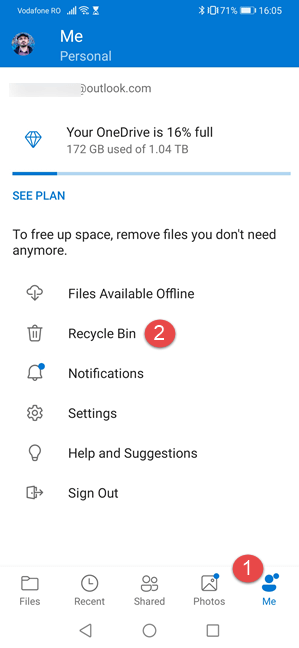
- Suchen Sie im Ordner „Papierkorb“ nach den Dateien, die Sie wiederherstellen möchten.
- Wählen Sie die Dateien aus und tippen Sie auf die Schaltfläche „Wiederherstellen“.
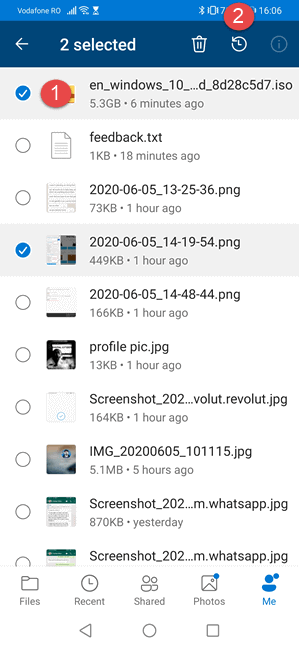
- Wenn Sie den „Papierkorb“ leeren möchten, wählen Sie alle Dateien aus und tippen Sie auf die Schaltfläche „Löschen“, um sie dauerhaft zu entfernen.
Zugriff auf den Bin-Ordner in Google Drive:
- Starten Sie „Google Drive“ auf Ihrem Android-Telefon.
- Tippen Sie auf das „Hamburger-Symbol“ (drei horizontale Linien in der oberen linken Ecke des Bildschirms).
- Wählen Sie die Option „Papierkorb“.
- Wenn Sie die Dateien wiederherstellen möchten, wählen Sie sie aus > tippen Sie auf die drei vertikalen Punkte in der oberen rechten Ecke > wählen Sie die Option „Wiederherstellen“.
- Um den Ordner „Bin“ zu leeren, wählen Sie alle Dateien im Ordner „Bin“ aus > tippen Sie auf das Menüsymbol > wählen Sie die Option „Endgültig löschen“.
Bin-Ordner in der Google Fotos-App suchen:
- Öffnen Sie „Google Fotos“.
- Tippen Sie auf die Schaltfläche „Bibliothek“ in der unteren linken Ecke des Bildschirms.
- Tippen Sie anschließend auf die Schaltfläche „Mülleimer“.
- Wählen Sie die „Fotos/Videos“ aus, die Sie wiederherstellen möchten.
- Tippen Sie auf die Schaltfläche „Wiederherstellen“.
- Um die Dateien dauerhaft zu entfernen, wählen Sie die Dateien aus und tippen Sie auf die Option „Löschen“.
Zugriff auf den Papierkorb in der Galerie-App von Android:
- Öffnen Sie die Standard-App „Galerie“ auf Ihrem Android-Telefon.
- Tippen Sie auf das „Menü-Symbol“ (drei vertikale Punkte in der oberen rechten Ecke).
- Gehen Sie zu den „Einstellungen“.
- Tippen Sie auf den „Papierkorb“.
- Wählen Sie die Dateien aus und tippen Sie je nach Ihrer Wahl auf die Schaltfläche „Wiederherstellen“ oder „Löschen“.
Wo finde ich den Papierkorbordner auf dem Samsung-Telefon?
Wie bei jedem anderen Android-Telefon finden Sie den Papierkorbordner auf dem Samsung-Telefon, um die Dateien wiederherzustellen oder dauerhaft zu löschen. Sie finden den Papierkorb- oder Papierkorb-Ordner auch in der Galerie-App und in Meine Dateien.
Gelöschte Fotos im Papierkorbordner auf Samsung finden:
- Öffnen Sie die „Galerie“-App auf Ihrem „Samsung-Telefon“.
- Tippen Sie auf die Auslassungspunkte.
- Tippen Sie dann auf den „Papierkorb“. Stellen Sie hier die Fotos/Videos wieder her oder löschen Sie sie.
Suchen Sie den Papierkorbordner in Eigene Dateien, um Dateien wiederherzustellen/zu löschen:
- Öffnen Sie „Meine Dateien“.
- Tippen Sie auf die Auslassungspunkte.
- Tippen Sie nun auf den „Papierkorb“.
- Wenn Sie die Dateien wiederherstellen möchten, wählen Sie sie aus und tippen Sie auf die Schaltfläche „Wiederherstellen“.
Holen Sie sich den Papierkorb/Papierkorb von Drittanbietern auf Android
Wie Sie sehen, hat Android keinen Papierkorb- oder Papierkorbordner, es gibt mehrere Papierkorb-Apps von Drittanbietern, die Sie auf Ihrem Android-Telefon verwenden können. Unten sind einige der besten Papierkorb-Apps von Drittanbietern:
1: Dumpster
Dumpster ist die beste Papierkorb-App im Google Play Store. Es funktioniert ziemlich ähnlich wie der Windows-Papierkorb. Dumpster enthält alle entfernten Dateien wie Audio, Bilder, APK-Dateien, Dokumente, HTML-Seiten und VCF-Karten.
Um die Dateien nun dauerhaft zu löschen, können Sie einfach den Papierkorb des Müllcontainers öffnen, nach den Dateien suchen und auf die Schaltfläche Wiederherstellen tippen, um die gelöschten Dateien wiederherzustellen, oder wenn Sie sie dauerhaft löschen möchten, Gehen Sie dann zur Option Löschen.
2: Recycle Bin
Eine weitere App zum Speichern der gelöschten Dateien auf einem Android-Telefon ist Recycle Bin. Es ist ein temporärer Speicherort für gelöschte Dateien auf Android. Mit der Papierkorb-App erhalten Sie Optionen zum Senden an / Freigeben / Öffnen, während Sie Dateien auf dem Android-Telefon löschen, um die gelöschten Dateien an diese App zu übertragen.
Falls Sie die Dateien dauerhaft löschen möchten, gehen Sie zum Papierkorb > und aktivieren Sie die Option: Datei dauerhaft löschen. Außerdem können Sie die gelöschten Dateien auf Android wiederherstellen.
Wie kann man gelöschte Daten von einem Android-Gerät wiederherstellen?
Android Daten Wiederherstellung wird weltweit verwendet und ist die beste Software, die verlorene Daten nach dem Zurücksetzen auf die Werkseinstellungen von Android-Telefonen wiederherstellen kann. Die Software scannt sowohl den internen als auch den externen Speicher des Telefons.
Alle verlorenen Daten wie Fotos, Videos, Audiodateien, Dokumente, WhatsApp-Nachrichten, Kontakte, Textnachrichten, Anrufaufzeichnungen und mehr können einfach über diese Software abgerufen werden.
Es ruft nicht nur Dateien nach einem Zurücksetzen auf die Werkseinstellungen ab, sondern funktioniert auch bei anderen Datenverlustsituationen wie Malware-Angriffen versehentlichem Löschen, Wasserschaden, kaputtem oder totem Bildschirm“ und mehreren anderen. Es unterstützt jedes Android-Telefon, einschließlich Samsung, LG, Sony, Xiaomi, Oppo, Vivo und viele mehr.
Daher müssen Sie nur die Software Android Daten Wiederherstellung herunterladen und gelöschte Daten nach dem Zurücksetzen des Android-Telefons auf die Werkseinstellungen wiederherstellen.
Befolgen Sie die Bedienungsanleitung, um zu erfahren, wie Sie die Android-Datenwiederherstellungssoftware verwenden.
 btn_img
btn_img
Hinweis: Es wird empfohlen, dass Sie herunterladen und verwenden die Software auf Ihrem Desktop oder Laptop . Die Wiederherstellung von Telefondaten auf dem Telefon selbst ist riskant, da Sie möglicherweise alle Ihre wertvollen Informationen verlieren, weil Daten überschrieben werden.
So löschen Sie den Papierkorb/RecycleBin-Ordner auf einem Android-Telefon
Heutzutage möchten Benutzer keine zusätzliche Zeit mit der Lösung von Problemen verschwenden, sondern möchten etwas Besseres und eine sofortige Lösung. Wenn Sie also Ihre Textnachrichten auf Android dauerhaft löschen möchten, dann würde ich vorschlagen, dass Sie Android Daten Radiergummi verwenden. Dies ist eine leistungsstarke Software zum Löschen von Nachrichten für Android, die einfach jede Nachricht ohne Wiederherstellungsoption vom Telefon entfernt.
Es gibt viele Wiederherstellungssoftware, die das Gerät scannen, um die gelöschten Nachrichten auf Android herauszufinden, und sie wiederherstellen. Dies kann riskant sein, daher benötigen Sie ein Tool, das alle Nachrichten auf Android dauerhaft löschen kann und es keine Chance gibt, sie um jeden Preis abzurufen.
Android Daten Radiergummi ist also das beste Programm, das nicht nur Textnachrichten löscht, sondern auch andere Android-Daten wie Fotos, Videos, Anrufe, Protokolle, Dokumente, Notizen, WhatsApp-Chats, Audiodateien und andere entfernt.
Sie müssen also nur dieses erstaunliche Tool herunterladen und alle Ihre alten Texte von Android entfernen, ohne dass eine Option zur Wiederherstellung übrig bleibt.
Befolgen Sie die Bedienungsanleitung, um zu erfahren, wie Sie die Software verwenden.
Papierkorb/Papierkorb auf Android: FAQs
Das erste ist, dass es im Gegensatz zu Windows oder Mac auf dem Android-Telefon keinen Papierkorb oder Papierkorb gibt. Dies liegt daran, dass Smartphones über begrenzten Speicherplatz verfügen, wodurch sie die gelöschten Dateien nicht auf dem Android-System behalten können. Da es auf Android keinen Papierkorbordner gibt, können Sie leider nicht darauf zugreifen oder ihn finden.
Nein, es gibt keinen Papierkorb oder Ordner für gelöschte Textnachrichten auf Android und keiner kann das Löschen rückgängig machen. Sobald Sie also die SMS entfernen, sendet das Android die Daten an den Speicher, der durch andere Daten überschrieben werden kann. Mit dem Android-Datenwiederherstellungstool können Sie die gelöschten Textnachrichten jedoch problemlos wiederherstellen. 1: Wo befindet sich der Papierkorbordner auf meinem Android-Telefon?
2: Gibt es einen Papierkorb für gelöschte Textnachrichten auf Android?
Fazit
Das ist also alles über den Papierkorbordner auf Android-Geräten. Mit diesen umfassenden Informationen wissen Sie, dass es nichts Besseres als Papierkorbordner auf Android gibt. Sie können die gelöschte Datei jedoch mit dem Android-Wiederherstellungstool wiederherstellen.
Ich hoffe, dieser Leitfaden hat Ihnen geholfen, alle Ihre Fragen zu beantworten. Wenn Sie diesen Artikel hilfreich fanden, dann geben Sie ihm ein Gefällt mir auf Facebook und Twitter.
James Leak is a technology expert and lives in New York. Previously, he was working on Symbian OS and was trying to solve many issues related to it. From childhood, he was very much interested in technology field and loves to write blogs related to Android and other OS. So he maintained that and currently, James is working for de.androiddata-recovery.com where he contribute several articles about errors/issues or data loss situation related to Android. He keeps daily updates on news or rumors or what is happening in this new technology world. Apart from blogging, he loves to travel, play games and reading books.



